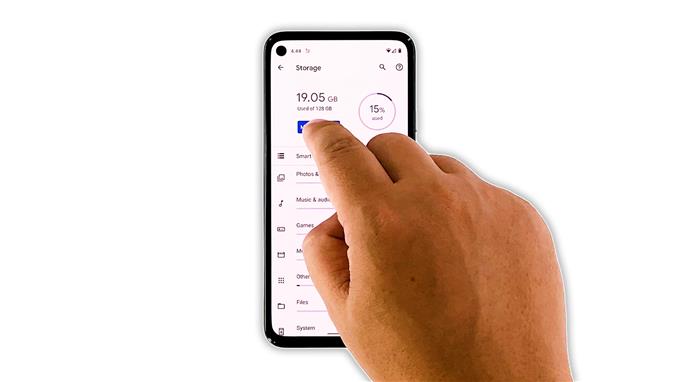In questa guida alla risoluzione dei problemi, ti mostreremo cosa fare se il tuo Google Pixel 5 è lento o lento. Un tale problema è spesso dovuto ad alcune app che continuano a bloccarsi o se ce ne sono molte in esecuzione in background. Continua a leggere per scoprire come risolverlo.
Google Pixel 5 è uno dei dispositivi Android più stabili in circolazione. Tuttavia, alcuni utenti hanno segnalato che i loro dispositivi hanno iniziato ad avere alcuni problemi di prestazioni e il più comune è quando il telefono inizia a funzionare in modo lento o lento.
I problemi relativi alle prestazioni possono essere comuni ma più facili da risolvere rispetto ad altri problemi. In effetti, potresti dover eseguire solo un paio di procedure per poter far funzionare di nuovo il tuo Pixel 5 senza problemi. Quindi, se sei uno degli utenti con questo problema, ecco cosa dovresti fare:
Prima soluzione: chiudere le applicazioni in background

Quando si tratta di risolvere i problemi di prestazioni, la prima cosa da fare è chiudere tutto ciò che utilizza la CPU e la RAM del telefono. Questo ti dirà immediatamente come funziona il tuo dispositivo con solo i servizi principali in esecuzione in background.
- Quindi, per escludere questa possibilità, scorri verso l’alto dalla parte inferiore dello schermo e fermati al centro. Questo ti mostrerà le app ancora in esecuzione.
- Scorri verso l’alto su ciascuna app per chiuderle una alla volta.
Dopodiché, prova a vedere se il tuo Pixel 5 funziona ancora lentamente.
Seconda soluzione: forza il riavvio del tuo Pixel 5

La prossima cosa che devi fare se la prima soluzione fallisce è aggiornare la memoria e ricaricare tutti i servizi. Puoi farlo eseguendo il riavvio forzato.
- Per fare ciò, tieni premuto il tasto di accensione per 8 secondi. Questo attiverà il tuo Pixel per spegnersi e riaccendersi.
- Quando viene visualizzato il logo di Google, rilascia il tasto di accensione e consenti al dispositivo di avviarsi senza interruzioni.
Dopo il riavvio, osserva attentamente il telefono per sapere se le sue prestazioni sono migliorate.
Terza soluzione: assicurati che lo spazio di archiviazione sia sufficiente

Dopo le prime due soluzioni e il tuo Pixel 5 funziona ancora così lentamente, devi controllare la sua memoria. Se lo spazio di archiviazione si sta esaurendo, probabilmente questo è il motivo per cui si è verificato un problema del genere.
- Per controllare la memoria del telefono, avvia Impostazioni, quindi tocca Archiviazione.
Se sono rimasti solo pochi gigabyte, prova a eliminare alcuni dei file o delle app inutilizzati. Gestisci correttamente lo spazio di archiviazione finché non c’è spazio sufficiente per il corretto funzionamento di altre app.
Tuttavia, se lo spazio di archiviazione residuo è ancora sufficiente, il problema persiste, provare la soluzione successiva.
Quarta soluzione: verifica la disponibilità di un nuovo aggiornamento del firmware

È anche possibile che questi problemi siano dovuti a problemi con il firmware. Quindi, se si sono verificati senza una ragione apparente e non possono essere risolti con le soluzioni precedenti, prova a vedere se è disponibile un nuovo aggiornamento.
- I problemi del firmware vengono spesso risolti tramite aggiornamenti. Inoltre, Google distribuisce regolarmente aggiornamenti per assicurarsi che i suoi telefoni Pixel funzionino senza problemi.
- Per verificare la disponibilità di un aggiornamento, avvia Impostazioni.
- Scorri verso il basso e tocca Sistema.
- Tocca Avanzate.
- Ora tocca Aggiornamento del sistema.
Se è disponibile un aggiornamento, scaricalo e installalo.
Quinta soluzione: ripristina le impostazioni di fabbrica del tuo Pixel 5

Dopo aver eseguito le soluzioni precedenti e il tuo Pixel 5 funziona ancora molto lentamente, non hai altra scelta che ripristinare il telefono. Un ripristino delle impostazioni di fabbrica risolverà eventuali problemi di prestazioni, inclusi questi. Tuttavia, assicurati di eseguire il backup dei tuoi file e dati importanti.
Quando sei pronto, segui questi passaggi:
- Apri l’app Impostazioni del telefono.
- Tocca Sistema.
- Tocca Avanzate.
- Tocca Ripristina opzioni, quindi tocca Cancella tutti i dati.
- Tocca Cancella tutti i dati nell’angolo inferiore destro dello schermo. Se necessario, inserisci il PIN, la sequenza o la password.
- Per cancellare tutti i dati dalla memoria interna del telefono, tocca Cancella tutti i dati.
Dopo il ripristino, configura il telefono come nuovo dispositivo. Il tuo Pixel 5 dovrebbe funzionare senza problemi ora.
Ed è quello che devi fare se il tuo Google Pixel 5 funziona lentamente. Ci auguriamo che questa semplice guida alla risoluzione dei problemi sia stata utile.
Se siamo stati in grado di aiutarti, supportaci iscrivendoti al nostro canale YouTube. Abbiamo bisogno del tuo supporto per poter continuare a pubblicare contenuti utili. Grazie per aver letto!